| (<a>) REMITOS |
| |
|
|
|
|
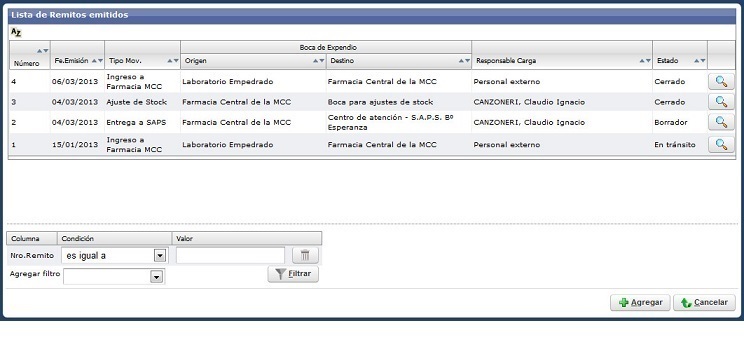
|
El proceso "Remitos" le mostrará una pantalla similar a la imagen a izquierda consignando una Lista de Remitos emitidos con los datos Número de remito, Fecha de Emisión, Tipo de Movimiento, Origen de la Boca de Expendio, Destino de la Boca de Expendio, Responsable de Carga y Estado.
A su vez en la sección inferior encontrará la zona de filtro por N° de Remito al que Ud. asignará una condición (igual, distinto, mayor, mayor o igual, menor, menor o igual, entre) y valor. También podrá filtrar (por Fecha de emisión, Tipo de Movimiento, Boca de origen, Boca de destino y Responsable de Carga) . |
| --->CASO : ESTADO "CERRADO" |
El icono " " le permitirá desplegar los datos de esa fila para ver los datos ampliados o modificar el estado del remito que contiene dos pestañas "Cabecera " y "Detalle". " le permitirá desplegar los datos de esa fila para ver los datos ampliados o modificar el estado del remito que contiene dos pestañas "Cabecera " y "Detalle". |
|
Pestaña Cabecera en Remito "Cerrado" : El Estado del Remito es un campo de selección que podrá contener los valores: Cerrado, en Tránsito, Borrador y Anulado según sea el caso. Cada Estado determina que campos puede ser modificados y cuales de ellos se visualizan pero, no podrán editarse.
Debe prestar atención al Estado del Remito pues solamente en el caso que dicho estado sea BORRADOR Ud podrá "Agregar" un nuevo renglón al Remito ( A partir de la pestaña Detalle) y no si fuera CERRADO o ANULADO.
en el caso "Cerrado" de la pestaña "Cabecera" como a izquierda, se observan que son editables sólo los campos : Estados del Remito, Responsable de Tranporte y Medio de Transporte. |
| |
|
|
Pestaña Detalle en Remito "Cerrado" : Como se observa se presenta la información ampliada con ID de Remito, ID de Presentación ID de Lote, Vencimiento de Lote, la cantidad de salida, Fecha de la Recepción en destino, cantidad recibida en destino, nombre del receptor, Estado del Remito.
|
| |
|
|
Pestaña Detalle II en Remito "Cerrado" : Podrá visualizar los datos ampliados como la pantalla a izquierda, luego de haber pulsado en la lupa " " de la pantalla anterior. " de la pantalla anterior.
Se visualizarán los datos del cuerpo Edición de un renglón, Datos del Medicamento, dtos del Embarque.
|
| |
| --->CASO : ESTADO "BORRADOR" y "ANULADO" |
El icono " " le permitirá desplegar los datos de esa fila para ver los datos ampliados o modificar el estado del remito que contiene dos pestañas "Cabecera " y "Detalle". " le permitirá desplegar los datos de esa fila para ver los datos ampliados o modificar el estado del remito que contiene dos pestañas "Cabecera " y "Detalle". |
|
Pestaña "Cabecera" : En este caso consideramos el Estado del Remito con los valores: en Tránsito, Borrador y Anulado según sea el caso.
Los Campos "Responsable de Transporte" y "Medio de Transporte" pueden modificarse. En la imagen a izquierda se visualizan además los campos que se obtuvieron luego de la selección en el icono lapiz.
|
|
Pestaña Detalle : En esta Pestaña se mostrará una pantalla con los datos Id de remito, Id y decripción de presentación, Id de Lote y vencimeinto, cantidad de salida; Fecha Cantidad recibidad y nombre del receptor en cuanto a recepción; y finalmente estado. Al pulsar el botón  muestra los datos del medicamento, datos del embarque, Recepción del embarque y Recepción del retorno. muestra los datos del medicamento, datos del embarque, Recepción del embarque y Recepción del retorno.
El icono "Agregar" le permite agregar un nuevo renglón al Remito. |
|
Pestaña Detalle - Icono "Agregar" : En la nueva pestaña se deben incorporar los datos del Medicamento/presentación, Nro de lote, Vencimeinto los cuales corresponden a los datos de la cabecera medicamento
"Agregar"  le permite agregar un nuevo detalle. le permite agregar un nuevo detalle.
|
| |
| PIE DEL FORMULARIO DE REMITOS |
| |
A través del icono " " , de la Pantalla inicial, en el pie del Remito, desplegará una Pantalla con dos pestañas "Cabeceras" y "Detalles" que le permitirá agregar los datos a un de sus dos pestañas. El Remito debe tener al menos una fila . " , de la Pantalla inicial, en el pie del Remito, desplegará una Pantalla con dos pestañas "Cabeceras" y "Detalles" que le permitirá agregar los datos a un de sus dos pestañas. El Remito debe tener al menos una fila . |
|
Pestaña "Cabecera" Para un Nuevo Remito : En la edición de la cabecera se visualiza el Nro de Remito, Fecha de emisión, Estado de Remito {s}, Tipo de Movimiento {s} .
En el cuerpo de Boca de expendio, los campos se completan a traves de la selección, tanto en Estado de Remito y tipo de Movimento del cuerpo Edición de cabecera y en el cuerpo Boca de Expendio Involucradas se seleccionan los valores correspondientes a la Boca de Origen y Destino, de igual manera en el cuerpo Responsable de Embarque se selecciona el campo el campo Responsable de Carga., todo ellos a través del icono de seleccion popup  . .
En forma manual en este último cuerpo se deben incorporar el Responsable de Transporte y el Medio de Transporte.
|
Como fuera comentado el icono  le permitirá incorporar información de campos ya previamente cargados (campos de selección) para completar la edición del formulario al hacer click en dicho icono accederá a una pantallas como la siguiente : le permitirá incorporar información de campos ya previamente cargados (campos de selección) para completar la edición del formulario al hacer click en dicho icono accederá a una pantallas como la siguiente : |
|
Bocas de Origen y Boca de Destino para Cabecera : Le Listará las Bocas habilitadas para seleccionarse que se confirma al clickear sobre la imagen de lupa de esa fila.
|
|
Listado de Responsable de Carga : Le Listará el personal habilitado para seleccionarse que se confirma al clickear sobre la imagen de lupa de esa fila.
En el sector inferior encuentra la zona del filtro que le permitirá limitar su búsqueda por nombre y/o por filtro documento o bien boca de expendio. |
Luego que se pulse  en el en el pie del Remito de la Pantalla inicial, y cargados los datos de la pestaña Cabecera , se podrá completar los datos de la Pestaña "Detalles". en el en el pie del Remito de la Pantalla inicial, y cargados los datos de la pestaña Cabecera , se podrá completar los datos de la Pestaña "Detalles". |
En la edición de un renglón de un detalle son los datos obligatorios: en la edición de un Renglón, el Nro de Renglón
En datos del Medicamento:Medicamento/ Presentación, Nro. de Lote, Vencimiento.
En dato del embarque: Cant. Salida.
Otros datos son : Cant. recibida, Cant retornada Medio de Ajuste de Stock.
|
| |
| (<b>) CONVERSIONES |
|
|
|
Lista de Conversiones : Permite visualizar la conversion de presentaciones de medicamentos entre el envio y el destino, esta acción tiene su lógica en la operatividad diferenciada que se produce en la entrega, de mayor porte, por ejemplo a un SAPS y la entrega unitaria a un paciente de dicha sala. El listado puede exportarse a Excel utilizando el icono  . .
|
|
|
|
AGREGAR en Lista de Conversiones : Agrega una conversion y para ello se debe seleccionar una boca de expendio, una presentación origen y destino . Además se deberá agregar un número de lote y cantidades de origen y destino.
La acción se confirmará al hacer click en el botón "Grabar".
|
|
|
|
|
LUPA Ver en Lista de Conversiones : Desplega datos ampliando la información de esa fila con un resultado como la imagen a la izquierda. |
| |
| (<c>) ENTREGAS A PACIENTES |
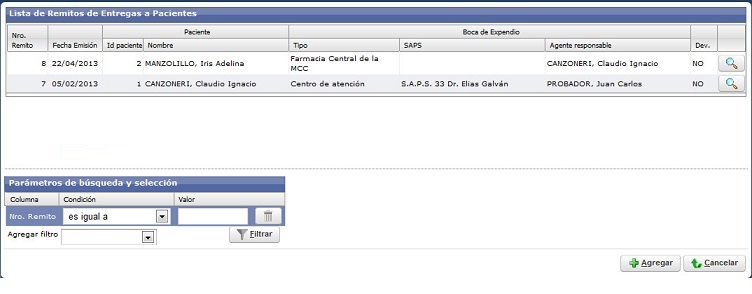 |
| |
| |
| (<d>) LISTADOS STOCK |
|
Bocas de Expendio : Le Listará las Bocas habilitadas para seleccionarse que se confirma al clickear sobre la imagen de lupa de esa fila. Si además seleccionó algun valor de filtro (Opciones, Presentación, Medicamentos) esto le permite acotar el listado de stock de medicamentos resultante. |
|
Como fuera comentado el listado obtenido dependerá directamente de las condiciones de busqueda que se indiquen, en el caso de la imagen a izquierda se agregó un filtro por boca de expendio y medicamento.
El listado puede exportarse a Excel utilizando el icono  . . |
|
Bocas de Expendio : Le Listará las Bocas habilitadas para seleccionarse que se confirma al clickear sobre la imagen de lupa de esa fila. |
| |
|
| |
| |
|